Terjemahan disediakan oleh mesin penerjemah. Jika konten terjemahan yang diberikan bertentangan dengan versi bahasa Inggris aslinya, utamakan versi bahasa Inggris.
Perbarui setelan untuk instans Amazon Connect Anda
Untuk memperbarui pengaturan instans:
-
Buka konsol Amazon Connect di https://console.aws.amazon.com/connect/
. Pada halaman instance, pilih alias instance. Alias instance juga merupakan nama instans Anda, yang muncul di URL Amazon Connect Anda. Gambar berikut menunjukkan halaman instance pusat kontak virtual Amazon Connect, dengan kotak di sekitar alias instance.
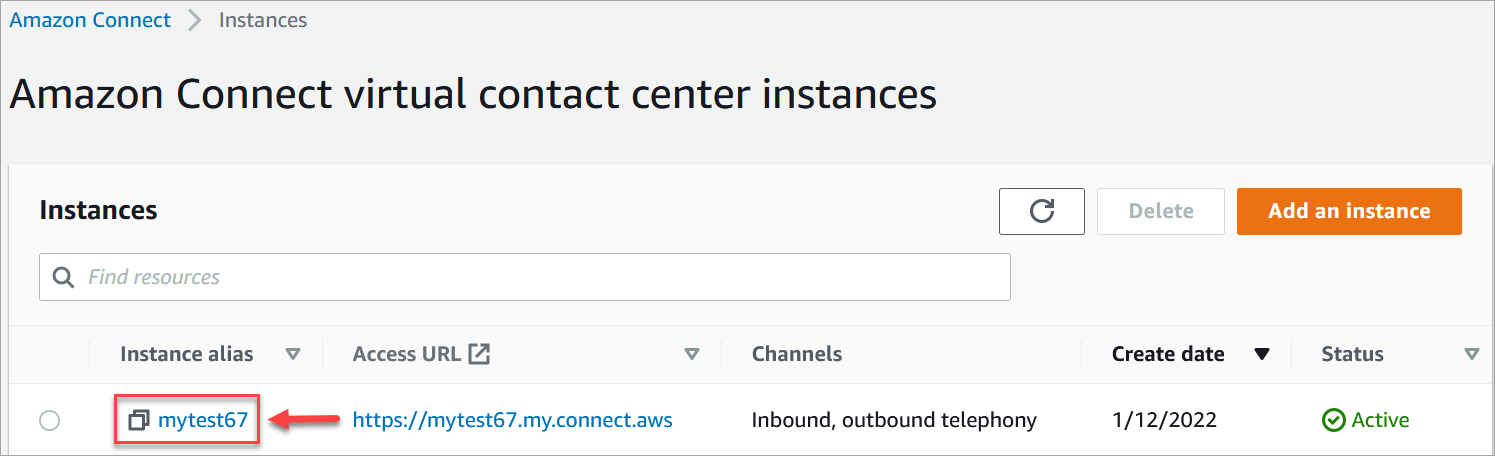
-
Lengkapi prosedur berikut.
Perbarui opsi telepon dan obrolan
-
Di panel navigasi, pilih Telephony. Ini membuka halaman opsi Telepon dan obrolan.
-
Untuk memungkinkan pelanggan menelepon ke pusat kontak Anda, pilih Terima panggilan masuk dengan Amazon Connect.
-
Untuk mengaktifkan panggilan keluar dari pusat kontak Anda, pilih Lakukan panggilan keluar dengan Amazon Connect.
-
Untuk mengaktifkan kampanye keluar, pilih Aktifkan kampanye keluar.
-
Dengan mengaktifkan audio media awal, agen Anda dapat mendengar audio pra-koneksi seperti sinyal sibuk, failure-to-connect kesalahan, atau pesan informasi lainnya dari penyedia telepon, saat melakukan panggilan keluar. Pilih Aktifkan media awal.
catatan
Fitur media awal tidak didukung untuk transfer yang dipanggil melalui Transfer ke nomor telepon blok dalam aliran.
-
Secara default, Anda dapat memiliki tiga peserta dalam panggilan suara (misalnya, dua agen dan pelanggan, atau agen, pelanggan, dan pihak eksternal). Anda mengaktifkan kemampuan tiga pihak default ini dengan menambahkan dan mengonfigurasi blok perilaku perekaman dan analitik Set ke alur Anda.
Namun, alih-alih menambahkan blok, Anda dapat memilih opsi berikut untuk mengizinkan lebih banyak peserta dalam kontak suara atau obrolan, memberikan pengalaman konferensi yang ditingkatkan kepada agen Anda, dan memungkinkan penyelia masuk:
-
Aktifkan Panggilan Multi-Pihak dan Pemantauan yang Ditingkatkan untuk Suara. Pilih opsi ini untuk mengaktifkan kemampuan tongkang. Fitur ini hanya tersedia di CCPv2. Untuk informasi lebih lanjut tentang kemampuan ini, lihatAktifkan pemantauan kontak multi-pihak yang ditingkatkan.
-
Aktifkan Obrolan Multi-Pihak dan Pemantauan yang Ditingkatkan untuk Obrolan. Pilih opsi ini untuk mengaktifkan hingga enam peserta di obrolan, dan untuk menerobos obrolan.
Untuk perbandingan bagaimana pengalaman agen berbeda antara tiga pihak default dan kemampuan multi-pihak yang ditingkatkan, lihat. Perbandingan fungsionalitas multi-pihak dan tiga pihak
penting
Jika Anda mengaktifkan chat barge-in sebelum rilis obrolan multi-pihak pada bulan Desember 2024, Anda perlu menonaktifkan pengaturan ini dan kemudian mengaktifkan obrolan multi-pihak.
Untuk informasi selengkapnya, lihat Terokai percakapan suara dan obrolan langsung antara agen pusat kontak dan pelanggan.
-
-
Pilih Simpan.
Perbarui penyimpanan data
-
Di panel navigasi, pilih Penyimpanan data. Pilih yang berikut ini:
-
Rekaman panggilan: Pilih Edit, tentukan bucket dan tombol KMS untuk rekaman percakapan suara, lalu pilih Simpan.
Saat bucket ini dibuat, perekaman panggilan diaktifkan pada tingkat instans. Langkah selanjutnya untuk menyiapkan fungsi ini adalah mengatur perilaku perekaman dalam aliran.
-
Transkrip obrolan: Pilih Edit, tentukan bucket dan kunci KMS untuk rekaman (transkrip) percakapan obrolan, lalu pilih Simpan.
Saat bucket ini dibuat, transkrip obrolan diaktifkan di tingkat instans. Sekarang semua transkrip obrolan akan disimpan di sini.
-
Streaming media langsung: Pilih Edit untuk mengaktifkan streaming media langsung, pilih Edit. Untuk informasi selengkapnya, lihat Siapkan streaming media langsung audio pelanggan di Amazon Connect.
-
Laporan yang diekspor: Pilih Edit, tentukan bucket dan kunci KMS untuk laporan yang diekspor, lalu pilih Simpan.
-
Lampiran: Pilih Edit, lalu Aktifkan berbagi Lampiran untuk mengaktifkan berbagi file untuk agen dan pelanggan. Untuk informasi selengkapnya tentang opsi ini dan langkah-langkah tambahan, lihatAktifkan lampiran di PKC Anda sehingga pelanggan dan agen dapat berbagi dan mengunggah file.
penting
Jika Anda memilih Aktifkan berbagi Lampiran untuk instans Anda, Anda harus mengonfigurasi kebijakan CORS pada bucket lampiran Anda. Jika Anda tidak melakukan ini, saluran email tidak akan berfungsi untuk instans Anda. Untuk petunjuk, lihat Langkah 5: Konfigurasikan kebijakan CORS pada bucket lampiran Anda.
-
Evaluasi kontak: Pilih Edit, tentukan bucket dan kunci KMS untuk evaluasi kinerja, lalu pilih Simpan.
Saat bucket ini dibuat, evaluasi diaktifkan di tingkat instans. Langkah selanjutnya untuk menyiapkan fitur ini adalah membuat formulir evaluasi.
-
Rekaman layar: Pilih Edit, tentukan bucket dan tombol KMS untuk rekaman layar agen, lalu pilih Simpan.
Saat bucket ini dibuat, perekaman layar diaktifkan pada tingkat instans. Langkah selanjutnya untuk menyiapkan fungsionalitas ini adalah mengunduh dan menginstal aplikasi agen, lalu mengaktifkan perekaman layar di blok Setel perekaman dan perilaku analitik. Untuk informasi selengkapnya, lihat Aktifkan perekaman layar untuk instans Amazon Connect.
-
Pesan email: Pilih Edit, tentukan bucket dan kunci KMS untuk pesan email, lalu pilih Simpan.
Saat bucket ini dibuat, saluran email diaktifkan di tingkat instans.
penting
Jika Anda memilih Aktifkan berbagi Lampiran untuk instans Anda, Anda harus mengonfigurasi kebijakan CORS pada bucket lampiran Anda. Jika Anda tidak melakukan ini, saluran email tidak akan berfungsi untuk instans Anda. Untuk petunjuk, lihat Langkah 5: Konfigurasikan kebijakan CORS pada bucket lampiran Anda.
-
Perbarui opsi streaming data
-
Di panel navigasi, pilih Streaming data.
-
Pilih Aktifkan streaming data. Untuk informasi selengkapnya, lihat Aktifkan streaming data untuk instans Amazon Connect Anda.
-
Untuk catatan Kontak, lakukan salah satu hal berikut:
-
Pilih Kinesis Firehose dan pilih aliran pengiriman yang ada, atau pilih Buat Firehose Kinesis baru untuk membuka konsol Firehose Kinesis dan membuat aliran pengiriman.
-
Pilih Kinesis Stream dan pilih aliran yang ada, atau pilih Buat Firehose Kinesis baru untuk membuka konsol Kinesis dan membuat aliran.
-
-
Untuk Acara Agen, pilih aliran Kinesis yang ada atau pilih Buat Aliran Kinesis baru untuk membuka konsol Kinesis dan membuat aliran.
-
Pilih Simpan.
Perbarui opsi alat analitik
-
Di panel navigasi, pilih alat Analytics.
-
Pilih AktifkanContact Lens. Untuk informasi selengkapnya, lihat Menganalisis percakapan menggunakan analisis percakapan di Amazon Connect Contact Lens.
-
Pilih Simpan.
Perbarui pengaturan aliran
-
Di panel navigasi, pilih Flows.
-
(Opsional) Untuk menambahkan kunci penandatanganan untuk digunakan dalam alur, pilih Tambah kunci. Untuk informasi selengkapnya, lihat Enkripsi masukan pelanggan sensitif di Amazon Connect.
-
(Opsional) Untuk mengintegrasikan dengan Amazon Lex, pilih bot Lex. Untuk informasi selengkapnya, lihat Buat bot AI percakapan di Amazon Connect.
-
(Opsional) Untuk mengintegrasikan dengan AWS Lambda, pilih fungsi Lambda. Untuk informasi selengkapnya, lihat Berikan Amazon Connect akses ke AWS Lambda fungsi Anda.
-
(Opsional) Untuk mengaktifkan log aliran, pilih Aktifkan log aliran. Untuk informasi selengkapnya, lihat Menggunakan log alur untuk melacak peristiwa di alur Amazon Connect.
-
(Opsional) Untuk menggunakan suara terbaik yang tersedia dari Amazon Polly, pilih Gunakan suara terbaik yang tersedia. Untuk informasi selengkapnya, lihat Suara suara terbaik Amazon Polly.
-
(Opsional) Gunakan suara yang tersedia di Amazon Polly.
-
(Opsional) Untuk mengaktifkan log interaksi otomatis menggunakan transkrip dan analitik bot IVR dan Lex sebagai bagian dari halaman detail Kontak dan dasbor analitik Connect, Anda harus memilih Aktifkan Bot Analytics dan Transkrip di Amazon Connect.